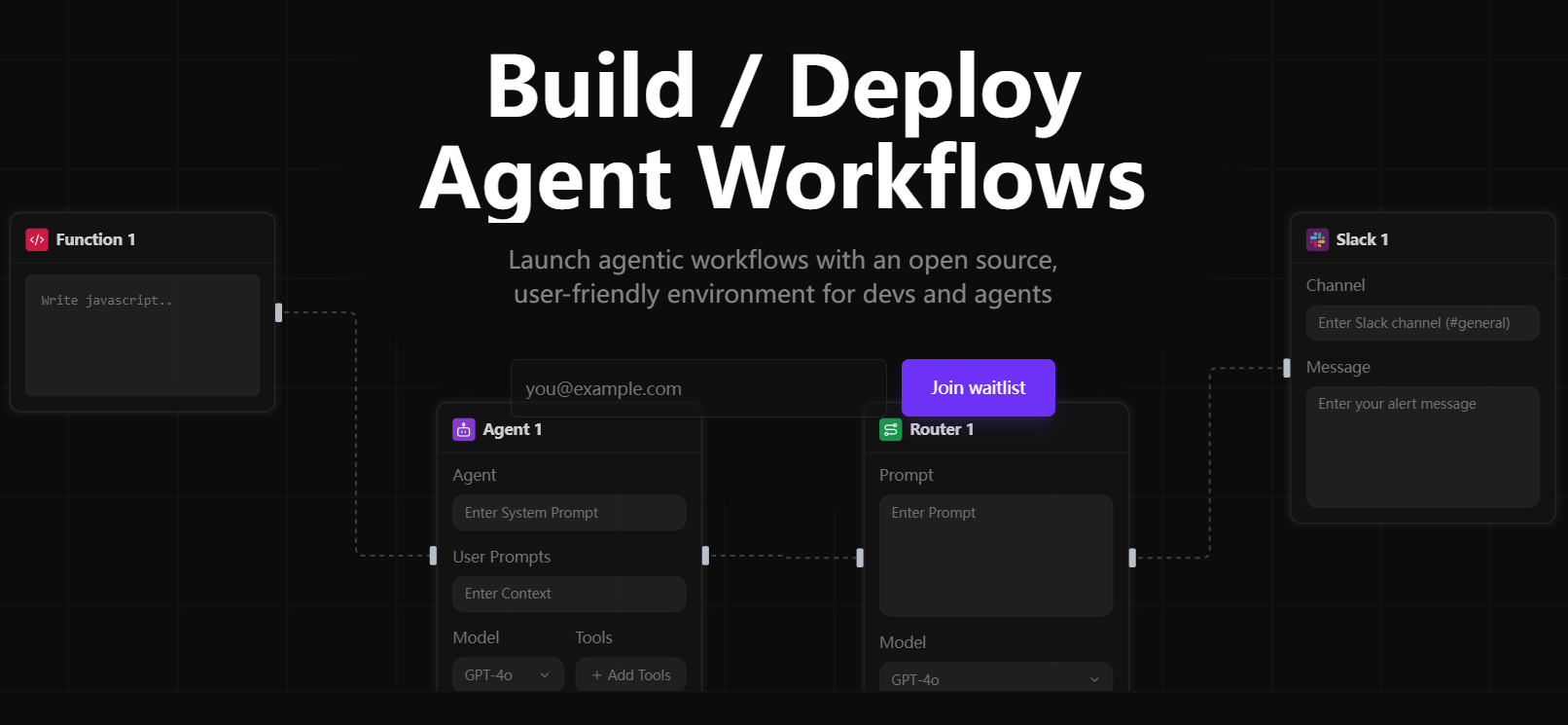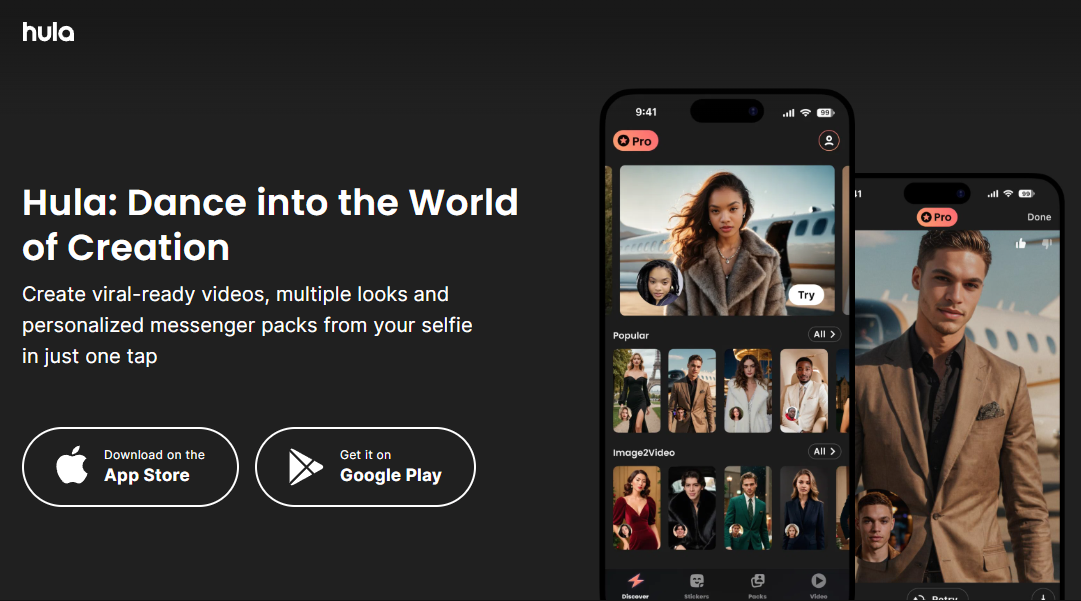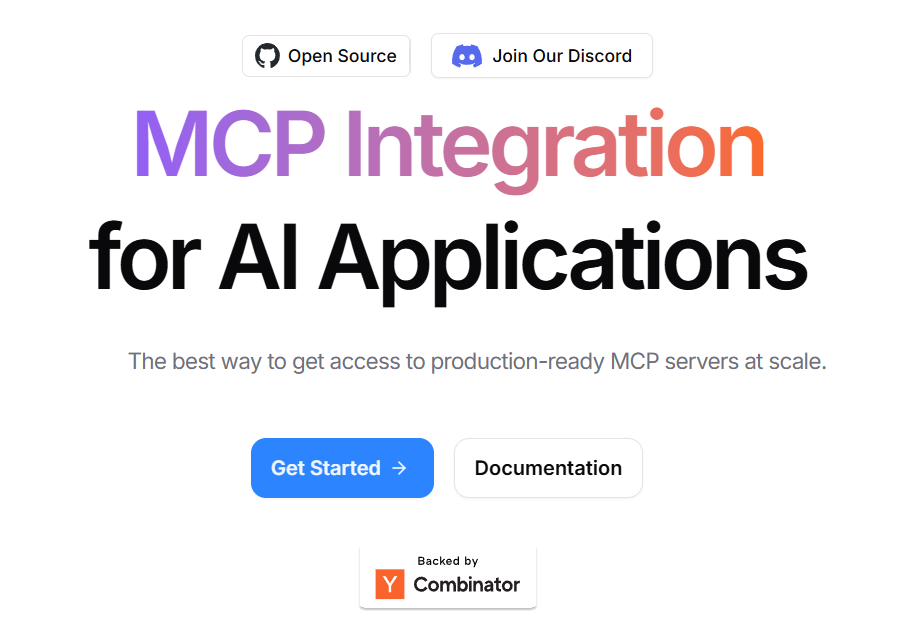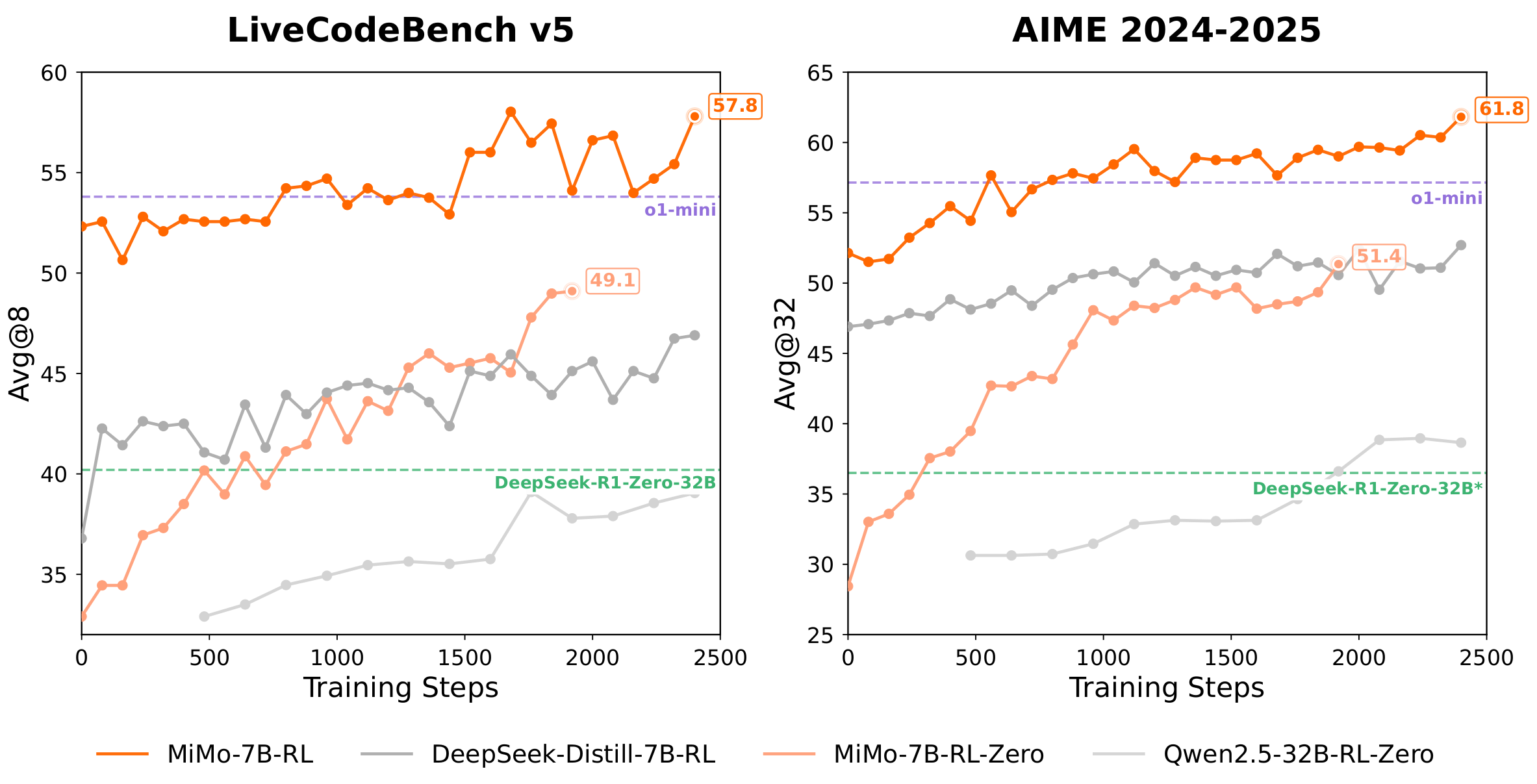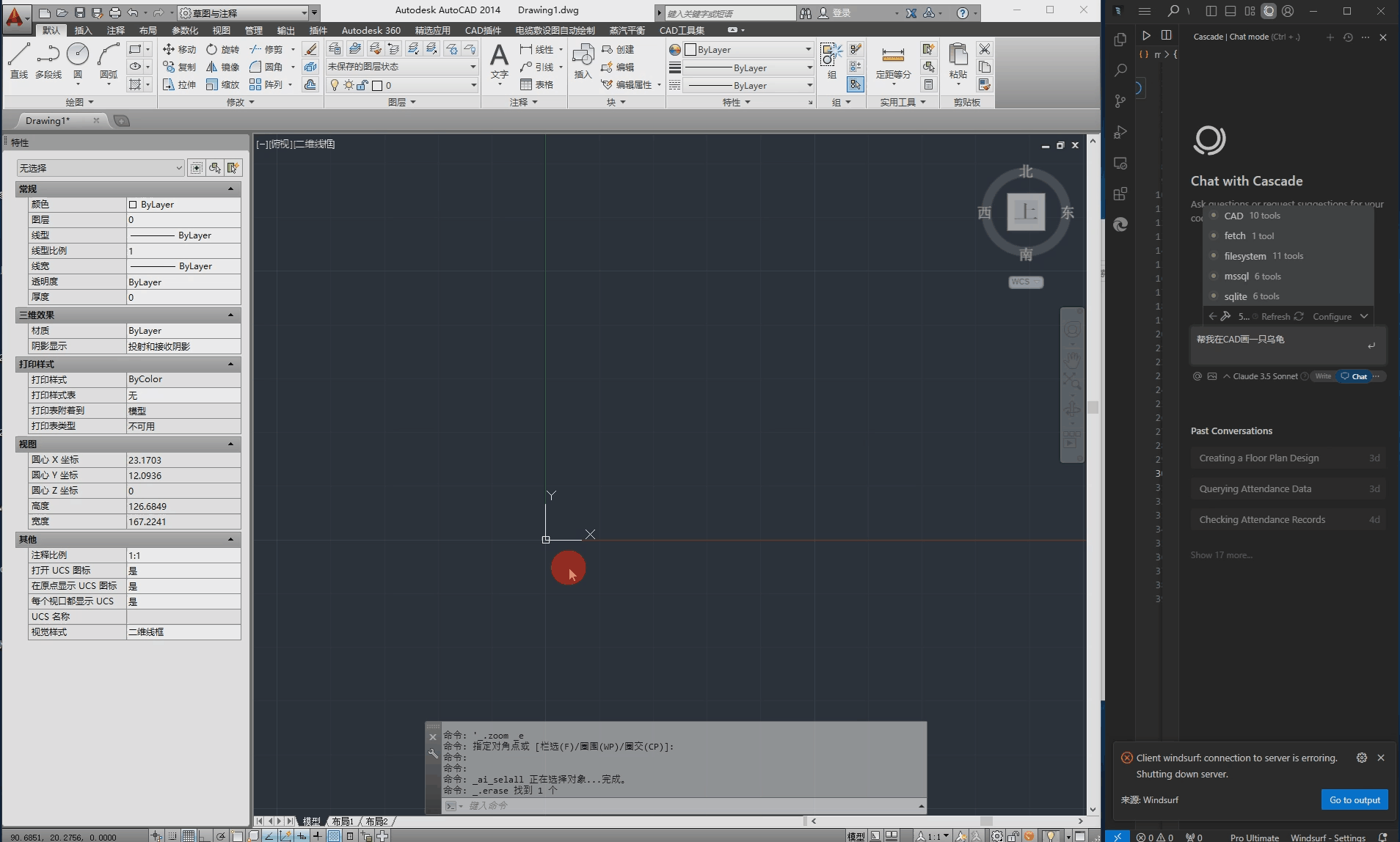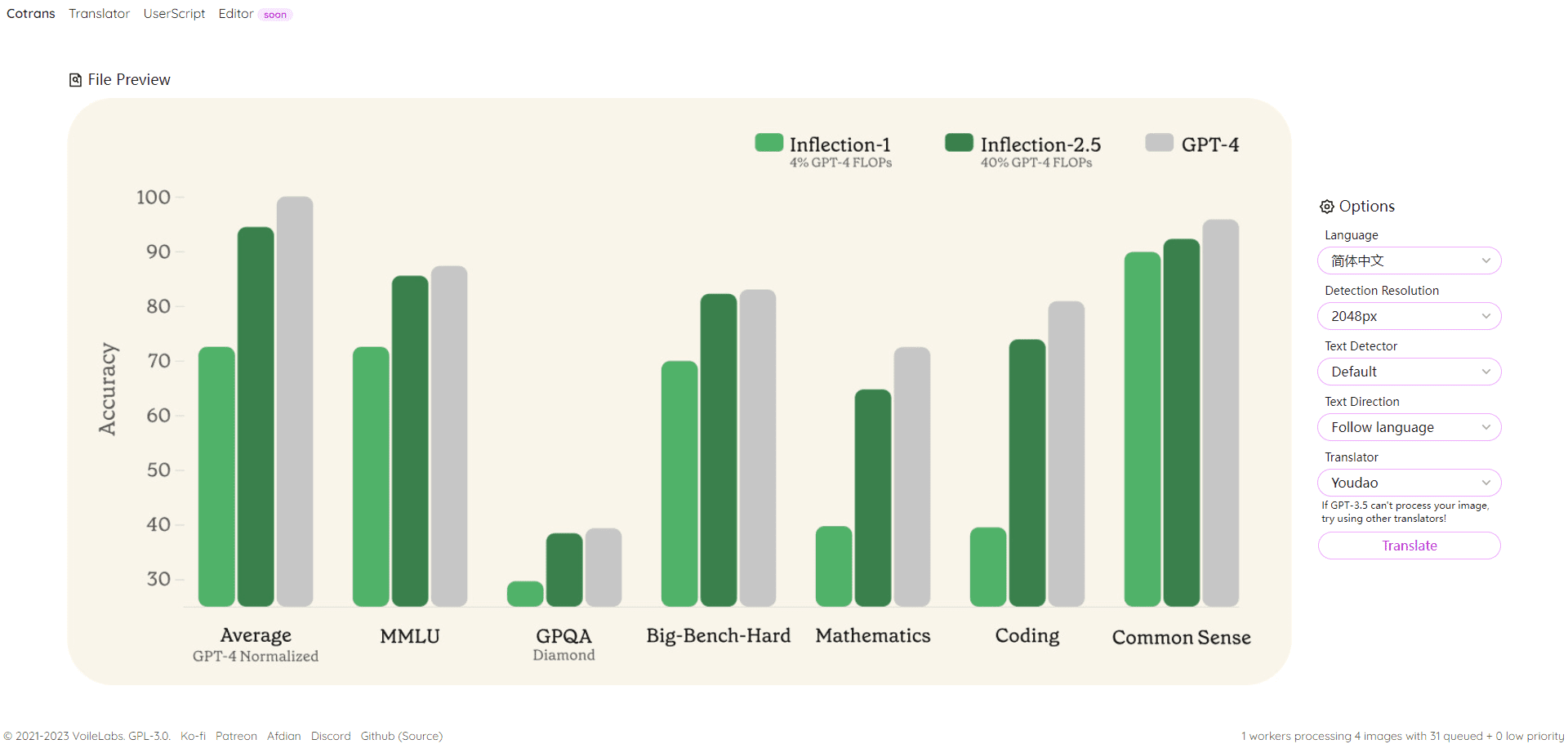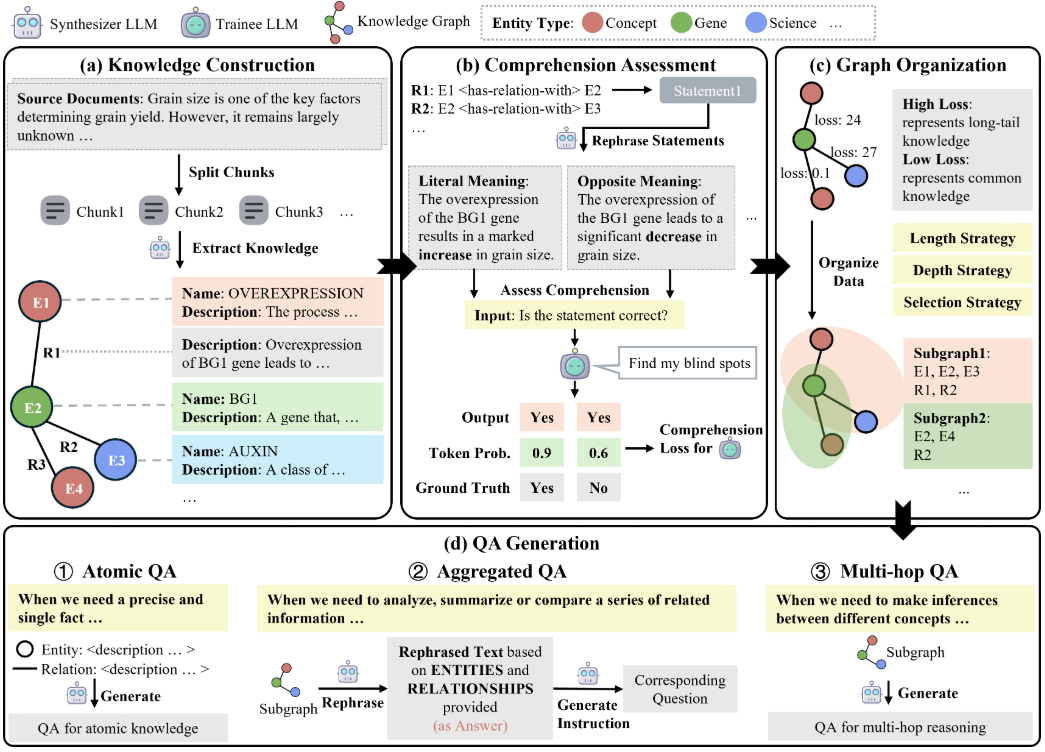Executive AI Assistant (EAIA)はAIベースのアシスタントツールで、ユーザーの日々のタスクを自動化・管理するために設計されている。EAIAは、OpenAI、Anthropic、Google APIなどの様々なAPIやサービスと統合することで、効率的なタスク処理と情報管理を可能にします。ユーザーはEAIAをローカルで実行することも、クラウドにデプロイしてインテリジェント・アシスタントの利便性と効率性を享受することもできます。
-
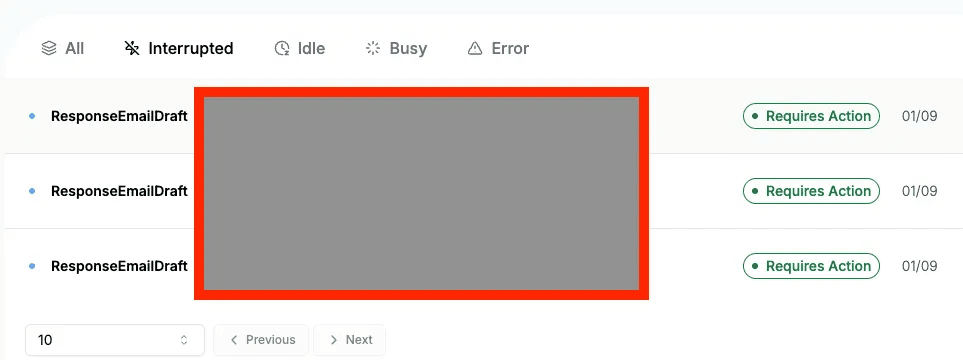
経験:https://www.agentinbox.ai/
機能一覧
- メール管理自動的にメールを読み、分類し、返信します。
- プログラム会議とタスクの優先順位に基づいてスケジュールを自動的に調整します。
- レポート作成データ分析に基づく定期レポートの自動生成。
- タスクの自動化自然言語による指示を理解し、単純なタスクから複雑なタスクまでこなす。
- 情報検索統合された検索機能により、データベースやウェブから情報に素早くアクセス。
ヘルプの使用
インストールと設定
- クローンプロジェクト::
- まず、ローカルマシンにGitをインストールし、次のコマンドを使ってGitHubのリポジトリをクローンする:
git clone https://github.com/langchain-ai/executive-ai-assistant.git
- まず、ローカルマシンにGitをインストールし、次のコマンドを使ってGitHubのリポジトリをクローンする:
- 環境設定::
- プロジェクト・カタログにアクセスする:
cd executive-ai-assistant - Python仮想環境を作成し、有効化する:
python3 -m venv venv source venv/bin/activate # 在Linux/Mac上 venv\Scripts\activate # 在Windows上 - プロジェクトの依存関係をインストールします:
pip install -e .
- プロジェクト・カタログにアクセスする:
- APIキーの設定::
- 確立
.secretsディレクトリに移動し、APIキー・ファイルをこのディレクトリに移動する:mkdir .secrets mv ${PATH-TO-CLIENT-SECRET.JSON} .secrets/secrets.json - スクリプトを実行してGmailサービスをセットアップする:
python scripts/setup_gmail.py - LangSmithのAPIキーを設定します:
export LANGSMITH_API_KEY=<您的密钥>
- 確立
使用プロセス
使い始める
- ローカルインスタンスの起動::
- 利用する
langgraph devコマンドでEAIA(Executive AI Assistant)をローカルに起動する。 - 別の端末で
python scripts/run_ingest.py --minutes-since 120 --rerun 1 --early 0をクリックして、メールデータの自動取り込みタスクを開始する。
- 利用する
- 交流と経営::
- ログイン エージェント受信箱 インターフェイスを使用すると、EAIAで処理されるすべての電子メールとタスクを確認し、管理することができます。
- タスクを入力または選択することで、EAIAはあなたの指示に従います。例えば、EAIAに昨日の会議の議事録の要約や来週の会議のスケジュールを依頼することができます。
機能詳細
- メール管理::
- EAIAは自動的に受信トレイをスキャンし、メールを分類し、設定されたルールに従って自動返信またはフラグを立てます。キーワードを設定することで、「緊急」のラベルが付いたすべてのメールを高優先度としてマークするなど、特定のアクションをトリガーすることができます。
- プログラム::
- ミーティングのスケジュールを立てる必要があるとき、EAIAはチームメンバーの空き時間を調べ、スケジュールを自動入力し、ミーティングの招待状を送ることができます。会議の予定」と入力し、情報を提供するだけで、あとはEAIAが詳細を処理します。
- レポート作成::
- EAIAは、企業のデータベースやクラウドストレージなど、指定したデータソースからデータを取得し、ニーズに応じたレポートを作成することができます。週次パフォーマンス・レポートやプロジェクト進捗レポートなど、レポートの頻度や種類を設定することができます。
- タスクの自動化::
- 日々のタスクについては、EAIAは「プロジェクトXに関するすべての進捗報告をまとめてチームに送ってください」といった複雑な指示を理解し、実行する。
- 情報検索::
- 統合された検索ツールにより、EAIAはクエリに素早く答え、ウェブ上の文書や情報を見つけることができます。今日の株式市場はどうでしたか?と尋ねると、EAIAはリアルタイムの回答またはデータの要約を提供します。
使用上の推奨事項
- 定期的に更新される設定ジョブ要件が変更された場合は、EAIAコンフィギュレーション・ファイルを忘れずに更新してください。
config.yaml)を使用して、最新のワークフローに適応できるようにした。 - テストとフィードバック定期的にテスト環境でEAIAを実行し、その機能がお客様の期待に応えるものであることを確認し、フィードバックの仕組みを通じて継続的にパフォーマンスを最適化します。
AIメールアシスタントとの「雇用」と「コミュニケーション」の方法
AIメールアシスタントの早期試用にご協力いただきありがとうございます!これは、LangChainチームがあなたのメールを管理するAIエージェントを作るためのプロトタイプです。AIエグゼクティブ・アシスタント」とお考えください。まだプロトタイプですので、無料でお使いいただけます。1月14日にリリースする予定なので、それまでにフィードバックをいただけるとありがたい。また、このプロジェクトはオープンソース化する予定ですので、もしご自身で運用されたい場合は、お知らせください(OpenAIのアカウント、Anthropicのアカウント、LangSmith Plusのアカウントが必要です)。これはベータ版プロトタイプなので、私たちがこのプロジェクトを継続する保証はありません。
このAIエージェントは何をするのか?
- グーグルのみ
- メールを「無視」、「通知」、「返信」に分類。
- “忽略” – 将其标记为已读
- “通知” – 会通知您,但不会尝试起草回复
- “回复” – 会尝试起草回复
- カレンダー表示機能
- カレンダーイベントはスケジュール可能(確定前に承認が必要)
- Eメールを送信することができます。
ラングチェーン・エージェント・エージェンシーのアカウント設定
これにより、「LangChain Agents Agency」アカウントが設定され、AIエージェントを雇うことができるようになります。
- https://www.agentinbox.ai/
- Googleでログイン(注:メールアシスタントを雇うために使用しているものと同じメールである必要はありません。)
AIメール・アシスタントを雇うには
- 左下の「設定」をクリック。
- アシスタントの作成」をクリック
- EAに、あなた自身に関する背景情報と対応方法の指示を提供する。
- Authorize」をクリックする。
- 这将生成一个链接 – 点击它以打开一个新窗口
- Arcade」というログイン画面が表示されます。これは認証に使用するプロバイダーです。
- 您将看到如下页面 – Arcade 正在等待正确的范围。点击左下角的“Advanced”
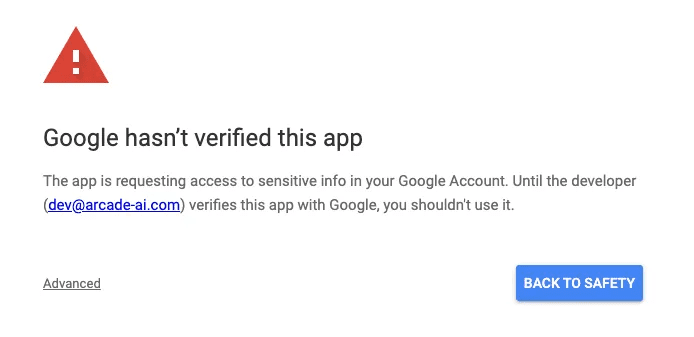
- アーケードに必要なすべての権限を与える
- 注:これらの権限を削除したい場合は、次のリンクをクリックしてください: https://myaccount.google.com/connections
完了!これであなたのEAは採用されたはずです。
EAは10分ごとに新しいメールをチェックします。最初に実行するときは、過去1時間以内のメールをチェックします。実行するまでしばらく待つ必要があるかもしれません(最近のメールがあることを確認してください)。
AIメールアシスタントとのコミュニケーション方法
コミュニケーションは非常に重要だ!AIは魔法ではない。あなたは最初にEAにいくつかの指示を出しましたが、EAはまだ行き詰まっていたり、疑問を持っているかもしれません。また、カレンダーの招待やEメールを改善する必要があります!EAと適切なコミュニケーションをとることは重要です。
AIがあなたの助けを必要としている状況は、"Interrupted "のセクションで見ることができます。これらはすべて、EAがあなたの注意を必要としている状況です。メールのヘッダーに基本的な情報と、支援が必要なアクションが表示されるはずです(下のスクリーンショットでは、すべてのアクションが「ResponseEmailDraft」になっています)。
指定された行をクリックすることで、より詳細な情報を見たり、行動を起こしたりすることができる。
リグ
割り込みの種類によって、利用できる操作は異なる。これらの操作のサブセットを持っています:
- “Ignore” – 用于表示应忽略此电子邮件。它将删除此中断,并且还会更新内存,表明此类电子邮件不值得回复。当 EA 搞砸了,而您不在乎看到这些类型的电子邮件时,请使用此选项
- “Mark as Resolved” – 用于表示无需采取任何操作。与“Ignore”类似,它会删除中断。与“Ignore”不同的是,它不会更新内存,表明应忽略此类电子邮件。当您希望 EA 标记这些电子邮件,但您已经处理完时,请使用此选项。
- “Edit/Accept” – 允许您手动编辑或接受应采取的操作(发送电子邮件、发送日历邀请)
- “Respond” – 允许您回复您的 EA。如果您的 EA 有问题,可以使用此选项回复。也可以使用此选项来告诉您的 EA 采取不同的操作,或更改其回复等。
割り込みタイプ
ここでは、さまざまな割り込みの種類と、すべての割り込みに対応するコミュニケーション方法を見ていこう。
通知
EAが特定のメールを通知したい場合に使用します。推奨されるアクションはありませんので、"編集/承認 "はできませんが、"無視"/"解決済みとしてマーク"/"応答 "はできます。「応答する
質問
EAがあなたに何かを尋ねたいときに使う。返信するには通常「Respond」が必要ですが、「Ignore」/「Mark as Resolved」することもできます。
レスポンス・メール・ドラフト
EAがメールを作成し、送信するためにあなたの承認が必要な場合に使用します。2つのフィールドを編集できます:Content 歌で応える New Recipients.Content は電子メールの内容である。New Recipients は、メールスレッドに追加したい新しいメールアドレスです(スレッド内の誰でも自動的に含まれます)。
スケジュール
EAがメールを作成し、送信するためにあなたの承認が必要な場合に使用します。4つのフィールドを編集できます:
Titleセッション名Emails:: 会議参加者のEメールEnd Time:: セッション終了Start Timeミーティング開始時間